Cómo crear precios y descuentos de venta flash de WooCommerce
Publicado: 2022-02-03Imagine que acaba de recibir un correo electrónico de su minorista favorito con el asunto "Descuento del 25 % en toda la tienda durante 24 horas".
Puede sentirse eufórico y tener el impulso de comprar los productos cuando la venta se realice de inmediato.
¡Eso es una venta Flash!
Las ventas flash son básicamente para crear una sensación de prisa entre los clientes para arrebatar los artículos al menor costo. Por lo tanto, todos los clientes, incluso los nuevos, harán una visita rápida a su tienda en línea y obtendrán los artículos antes de que expire la oferta.
Fiel a su nombre, esta venta llega como un rayo y caduca rápidamente.
Quizás se pregunte cuáles son las diferentes técnicas de ventas flash y cómo puede configurarlas en su tienda WooCommerce.
Vamos a descubrirlos en este artículo.
¿Entendiendo la Venta Flash de WooCommerce?
Las tiendas ofrecen descuentos y ofertas flash generalmente en temporadas de festivales y días importantes. Y, se cierra dentro de unas pocas horas o un día. Es posible que los compradores reciban un aviso de la oferta relámpago con un mensaje como "¡Aprovéchalo antes de que caduque la oferta!", o Solo quedan 2 horas para hacerte con tu jean favorito, etc.
Además, si tu tienda no tiene una aplicación móvil, los compradores son informados a través de mensajes. Y los minoristas anuncian a sus clientes sobre ofertas y ofertas flash a través de notificaciones basadas en la lista de productos que venden.
Unos pocos deslices menores de su lado pueden provocar un resultado contrario. Si enviar una gran cantidad de mensajes y notificaciones sobre las ofertas puede molestar a los compradores, es posible que incluso marquen sus correos electrónicos como spam.
Por lo tanto, planifique la oferta relámpago muy de vez en cuando y no la proporcione con regularidad. De lo contrario, esto podría resultar en una degradación del valor de la marca entre sus clientes.
Además, otro punto es seleccionar a tus compradores como seleccionas artículos adecuados para la venta flash. Es decir, envíe las notificaciones de venta flash a los compradores o suscriptores elegidos en su tienda WooCommerce.
Del mismo modo, asegúrese de notificar a un cliente solo una vez sobre la venta relámpago. Además, no olvide enviar una alerta por correo electrónico a los clientes que ya compraron los productos.
Las ofertas de descuento ya existentes no entusiasman mucho a los clientes. Todos los compradores pueden querer sentirse especiales por haber recibido una oferta única.
Además, no pierda su valor dando demasiados descuentos frecuentes. Veamos ahora las ventajas que obtendrá de la venta flash como minorista en línea.
Beneficios de la Venta Flash de WooCommerce
La ventaja más importante de las ventas flash es el aumento de las ganancias. Aquí puede concentrarse principalmente tanto en los compradores habituales como en los posibles compradores. Es decir, sus clientes estándar podrían estar esperando para comprar su artículo favorito a un costo importante que está pendiente en la lista de deseos o en el carrito.
Por lo tanto, enviarles notificaciones generará una alta tasa de conversión. La selección de artículos se puede hacer utilizando el análisis de su tienda, como qué artículo tiene la mayor cantidad de vistas o el tiempo de actividad.
Otras ventajas incluyen ofrecer artículos que no tuvieron tantas ventas. Suponiendo que ofrezca esos artículos a cualquier costo mínimo, puede almacenar otros nuevos. Estas ofertas atraerán a nuevos clientes si encuentran que usted es excepcionalmente modesto en cuanto a costos que otros contendientes.
¿Cómo crear precios y descuentos de WooCommerce Flash Sale?
Reglas de descuento para WooCommerce de Flycart es un complemento de precios y descuentos de WooCommerce que puede usar para crear ventas flash. Este complemento tiene excelentes funciones para crear descuentos y precios de venta flash de WooCommerce como
- Porcentaje de descuento
- Precio dinamico
- Descuentos por volumen
- Descuentos en carrito
- Descuentos basados en roles de usuario, etc.
Veamos los diferentes tipos de Flash Sales y cómo configurarlos usando las Reglas de descuento del complemento para WooCommerce.
Oferta flash en toda la tienda de WooCommerce
La venta flash en toda la tienda entra en acción cuando aplica la regla para todos los productos en su tienda WooCommerce.
Por ejemplo: 20 % de descuento en toda la tienda para hoy
En la página Regla de descuento, ingrese el nombre del descuento 20% de descuento en toda la tienda y elija el tipo de descuento como Ajuste del producto como se muestra a continuación,
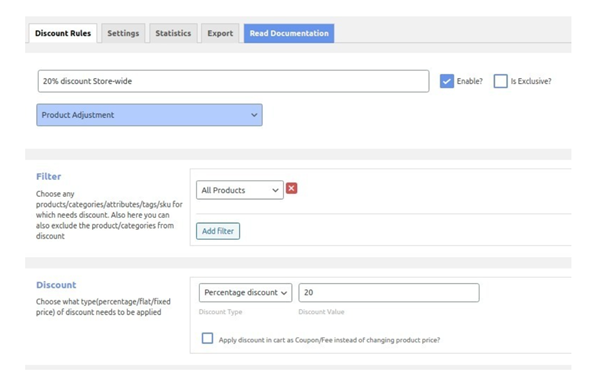
En la sección Filtro,
Elija Todos los productos.
En la sección de descuento,
Seleccione Porcentaje de descuento e ingrese el valor de descuento 20.
En la sección Reglas, establezca el tiempo de validez de la venta flash configurada.
Ingrese la fecha de hoy en los campos Regla válida desde y Regla válida hasta.

Esto significa que ha establecido un 20% de descuento en todos los productos en su tienda WooCommerce para hoy.
Así es como se verá el descuento en la página del carrito.
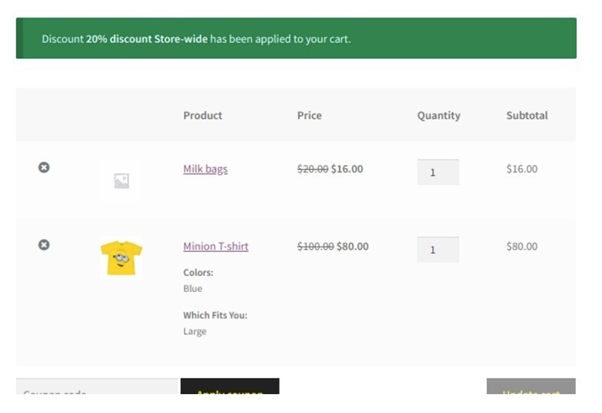
Categoría de WooCommerce Venta Flash
Puede crear esta regla de descuento cada vez que desee ofrecer ventas flash en algunas categorías específicas en su tienda WooCommerce. Por ejemplo:
20% de descuento en productos de las categorías Accesorios y Camisetas.
Ingrese el nombre de la regla y elija el tipo de descuento como Ajuste del producto como se muestra a continuación,
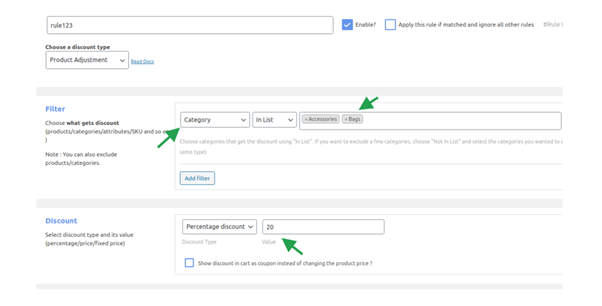
En la sección de filtros,
Seleccione Categoría y seleccione la categoría o categorías específicas aquí (Accesorios y camisetas).
En la sección de descuentos,
Seleccione Porcentaje de descuento e ingrese el valor de descuento 20.

En la sección Reglas, establezca el período de venta flash ingresando valores en los campos 'Válido desde' y 'Válido hasta'.
Ahora se ha configurado una venta flash del 20% de descuento a los productos de las categorías “Accesorios” y “Camisetas”.
También puede aplicar la Venta flash de categoría en función de la cantidad de productos comprados por el cliente. Para lo cual debe elegir el tipo de descuento como "Descuento por volumen" y definir el número máximo y mínimo de productos que se ordenarán para aprovechar este descuento.
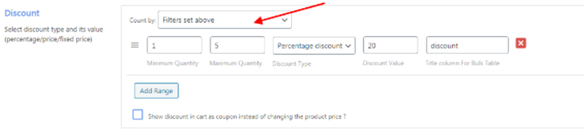
Aquí sabrás como podrás hacerlo:
En la sección Descuento, establezca la 'Cantidad mínima' y la 'Cantidad máxima'.
Continúe seleccionando el Tipo de descuento como 'Porcentaje de descuento' e ingrese el valor del descuento.
Venta flash específica del producto de WooCommerce
Si desea ofrecer una venta relámpago para un producto específico en ocasiones específicas, entonces este es el tipo de regla de descuento que debe configurar.
Por ejemplo: desea que la siguiente venta flash esté activa durante 3 días.
“Compre 2 del producto X por $30
Compra más de 3 del producto X por $20”
Especifique el nombre de la regla y seleccione el tipo de descuento como 'Descuento por volumen'.
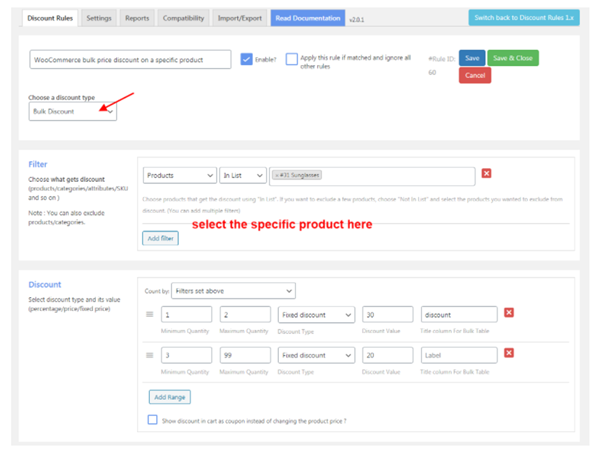
En la sección de filtros,
Elija "Productos" y seleccione el producto específico.
Por ejemplo: "Sudadera con capucha"
En la sección de descuentos,
Para contar los elementos de forma acumulativa, configure 'Contar por' en los filtros establecidos anteriormente.
Especifique la cantidad mínima y máxima a comprar. Configure el tipo de descuento como "Descuento fijo" y especifique el valor del descuento.

En la sección Reglas, configure el período de venta flash deseado.
Ingrese los valores Válido desde y Válido hasta en formato AAAA/MM/DD para la regla de descuento
Así es como se verá en la página del carrito.
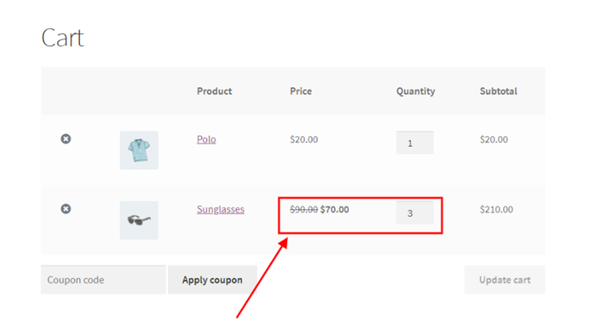
El descuento de venta flash creado se aplica a las gafas de sol. El costo se reduce de los valores reales debido a la cantidad de compra.
Venta flash de variantes de productos de WooCommerce
La venta flash de variantes de productos de WooCommerce es apta para productos con variantes.
En este caso, la regla de descuento tiene que ser muy particular ya que WooCommerce considera cada variante de un producto como un producto individual.
Así es como puede crear una Venta Flash para variantes de productos.
Por ejemplo, compre 5 maxi medianos y obtenga un 20% de descuento.
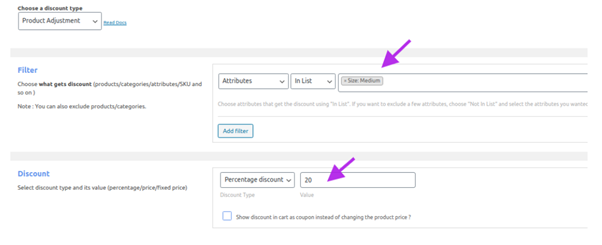
Asigne un nombre a la regla de descuento y seleccione el tipo de descuento como 'Ajuste del producto'.
En la sección Filtro, elija Atributos y elija la variante del producto como color azul.

En la sección de descuentos,
Haga que el tipo de descuento sea Porcentaje de descuento e ingrese el valor porcentual como 20.

Es hora de definir el período de venta flash de la variante del producto WooCommerce. En la sección Reglas, defina el período en 'Regla válida desde' y 'Regla válida hasta' durante el cual la Venta relámpago es válida.
Ahora Flash Sale está configurado para las variantes del producto.
Venta flash basada en cupones de WooCommerce
Es fácil configurar una venta flash basada en cupones en WooCommerce. Cree un código de cupón único que aplique el descuento en varias categorías en su tienda WooCommerce.
Por ejemplo, veamos cómo configurar una venta relámpago basada en cupones para un 10 % de descuento en la categoría 'Accesorios'.

Ingrese el nombre de la Venta Flash - Accesorios 10% y elija un tipo de descuento Ajuste del producto.
En la sección Filtro, seleccione Categoría y agregue la opción 'Accesorios'.
En la sección Descuento, seleccione 'Descuento porcentual' como Tipo de descuento y agregue el valor del descuento.
En la sección Reglas, establezca cupones como tipo de condiciones y cree su propio cupón.

Y luego defina el período en 'Regla válida desde' y 'Regla válida hasta' para el cual la Venta flash es válida.
Ahora, la venta flash basada en cupones está configurada para su tienda WooCommerce.
Venta flash basada en carrito de WooCommerce
Esta regla de descuento considera el número total de productos en el carrito para aplicar el descuento. Cuando hay variantes de productos en el carrito, considera cada variante como un producto individual.
Veamos cómo configurar Venta Flash para el siguiente escenario:
20% de descuento en un carrito con más de 3 productos.
Escriba el nombre de la regla y seleccione el tipo de descuento como "Ajuste del carrito"
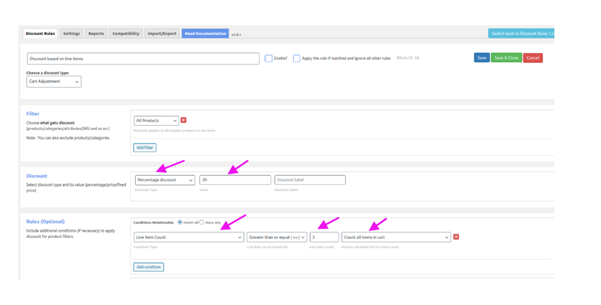
Es un descuento para toda la tienda, así que seleccione 'Todos los productos' en la sección Filtro.
En la sección Descuento, establezca 'Porcentaje de descuento' como Tipo de descuento y especifique el valor del descuento.
En la sección Reglas, seleccione Recuento de elementos de línea con una cantidad mayor o igual a 3. Además, defina los campos 'Regla válida desde' y 'Regla válida hasta'.

La venta flash basada en carrito en su tienda WooCommerce se configura en función del total de productos en el carrito.
Venta flash basada en roles de usuario de WooCommerce
Su tienda WooCommerce puede tener una amplia gama de clientes, como mayoristas, suscriptores y minoristas. Con la venta flash basada en el rol del usuario, puede ofrecer descuentos solo a un conjunto de clientes. Después de ingresar el nombre de la regla de descuento y configurar el Tipo de descuento como Ajuste del producto, elija Todos los productos en la sección Filtro.
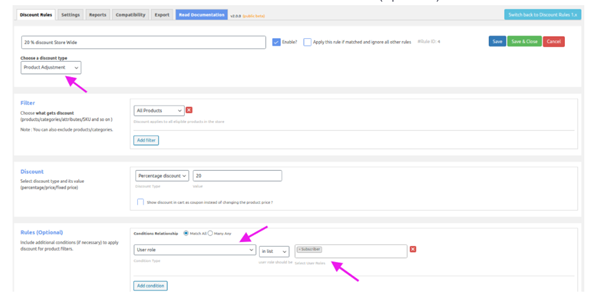
Establezca Descuento porcentual como Tipo de descuento y escriba el valor del descuento.
En Reglas, seleccione la función de Usuario como Suscriptor.
Y defina el período de validez de la regla de descuento proporcionando los valores del período desde y hasta.

Ahora la venta flash basada en el rol del usuario está activa en su tienda WooCommerce.
Oferta relámpago BOGO de WooCommerce
Veamos cómo configurar BOGO Flash Sale para su tienda WooCommerce.
Por ejemplo: Compre X y obtenga X
Cree el nombre de la regla y seleccione el Tipo de descuento como Comprar X Obtener X.
Seleccione Todos los productos en la sección Filtro.
En la sección Descuento, especifique la cantidad mínima y máxima de productos a comprar.

Especifique la cantidad de productos gratis y el tipo de descuento como gratis.

En la sección Reglas, configure los campos Regla válida desde y Regla válida hasta para definir el período de venta relámpago.
Ahora ha configurado con éxito Compre uno y obtenga una oferta relámpago en su tienda WooCommerce.
Conclusión
Su negocio de WooCommerce puede beneficiarse al ofrecer ofertas de WooCommerce durante el final de la temporada o las ventas de liquidación de existencias. Es un método increíble para reducir el precio de un artículo y ayudar a los clientes a comprar más. Del mismo modo, también está listo para ahorrar dinero en gastos de envío.
Hay pequeños consejos en los que puede pensar cuando ejecuta ventas flash en su tienda y mejora las ventas en WooCommerce Flash Sales.
Cómo aumentar las ganancias en WooCommerce Flash Sales
Las siguientes son algunas de las formas comprobadas de aumentar las ventas en su tienda WooCommerce ejecutando Flash Sales.
Dirígete a los clientes de tus oponentes y véndeles tus productos:
Si algún cliente ve una caída en el precio de un artículo similar en una tienda diferente a su tienda habitual, saltará a la tienda que tenga más ofertas.
Este sistema se puede aplicar para publicitar sus ventas flash centrándose en los posibles compradores de la competencia. Puede realizar sus esfuerzos publicitarios a través de Google Ads y las redes sociales.
Crear urgencia falsa o fuera de stock:
Esto es lo que sucede en todas las tiendas en línea en su mayor parte. Crear una carrera en términos de stock y tiempo.
Los compradores se apresurarán a comprar sus artículos preferidos si ven un reloj de cuenta regresiva a la venta. Si ven "Solo quedan 2" o "Quedan 15 minutos para que caduque la oferta", desencadena una rápida toma de decisiones en los compradores. Por lo tanto, los compradores comprarán los artículos en unos momentos.
Ir a los anuncios de Google:
Los anuncios de compras de Google son muy famosos, y en conjunto examinaremos las promociones de compras para conocer la accesibilidad de un artículo a varios costos. Si está buscando ejecutar Google Ads, quizás sea la mejor opción, siempre que elija las palabras clave correctas y se concentre en los posibles clientes en las geografías correctas. Se puede utilizar una etapa similar para mostrar sus ofertas relámpago. Sin embargo, asegúrese de que sus promociones de ofertas relámpago se ejecuten de forma única durante un breve período de tiempo con las palabras clave adecuadas.
Excelente estrategia de costeo y entrega:
Planifique su costo estableciendo un valor que sea un poco más alto que el costo máximo al que puede vender el artículo.
Además, generalmente planifique el envío de los pedidos, ya que obtendrá una gran cantidad de pedidos en un breve período. Además, planifique también los procedimientos de cancelación y devolución.
Emplear una ventana emergente:
Como procedimiento publicitario, puede utilizar ventanas emergentes. No estamos discutiendo la ventana emergente que ve en algunos sitios aleatorios. Puede crear ventanas emergentes para grupos designados.
La verdad es que marca la diferencia. Para crear una ventana emergente para su tienda WooCommerce, puede emplear una herramienta de generación de prospectos.
Para centrarse en los invitados del sitio, pierde, potencie la técnica emergente de intención de salida. Puede ayudarlo a concentrarse en que los invitados obtengan su consideración. Por otra parte, la ventana emergente de pantalla completa lo ayudará a obtener la consideración de cada huésped.
También puede utilizar ventanas emergentes para promocionar sus ocasiones de ofertas relámpago.
Comience a enviar boletines:
Si está ejecutando una tienda WooCommerce, debe tener todas las direcciones de correo electrónico de sus clientes.
Sus clientes están interesados en sus artículos. De esta manera, cuando ejecute una oferta relámpago, envíe un boletín informativo al respecto. Ayudará a sus clientes a familiarizarse con la venta, comprando el artículo a un costo exclusivo. Asumiendo que estás segmentando a tus clientes por sus intereses, es genial.
Puede realizar registros ilimitados por el historial de compras, la edad o la ubicación de su cliente. Esto le ayudará a llegar a clientes potenciales sin ningún problema.
Incluye un widget de encabezado:
Cuando alguien visita su sitio de WooCommerce, hay muchas posibilidades de que él o ella noten el encabezado primero.
Por lo tanto, agregar su venta relámpago a su widget de encabezado es una gran idea.
Y hay un widget deslizante.
Si está lidiando con publicaciones largas con una gran cantidad de ventas, simplemente pruebe los widgets deslizantes.
